窗体标签文本框
- 格式:ppt
- 大小:2.02 MB
- 文档页数:25
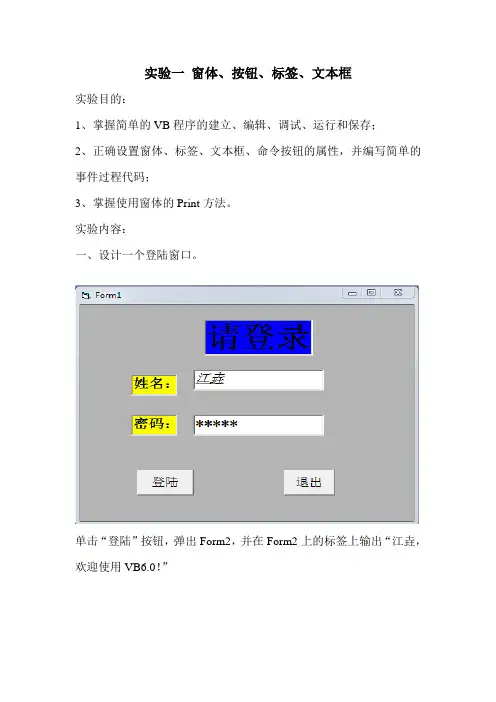
实验一窗体、按钮、标签、文本框实验目的:1、掌握简单的VB程序的建立、编辑、调试、运行和保存;2、正确设置窗体、标签、文本框、命令按钮的属性,并编写简单的事件过程代码;3、掌握使用窗体的Print方法。
实验内容:一、设计一个登陆窗口。
单击“登陆”按钮,弹出Form2,并在Form2上的标签上输出“江垚,欢迎使用VB6.0!”单击“退出”按钮,则退出程序。
提示:(1)设置各标签的背景颜色,字体大小,以美化界面。
姓名处输入有下划线。
(2)密码处输入的“*****”在属性PasswordChar中设置。
二、实验设计步骤1、首先创建窗体Form1,在窗体中建立文本框Text1至Text5以及命令按钮Command1和Command2。
2、各对象建立好之后,要为其设置属性。
首先将窗体的BackColor 属性设置为“活动边框”。
选中文本框Text1并将其BackColor属性设置为深蓝色,Caption属性设置为“请登录”,双击Font,将“请登录”字体设置为宋体、粗体、小初;用同样的方法将Text2、Text3的Caption 属性设置为“姓名:、密码:”,字体设置为宋体、粗体、三号,背景颜色为黄色;将命令按钮Command1、Command2的Caption属性设置为“登陆、退出”,其字体为宋体、常规、四号。
将文本框Text4的Font属性设置为新宋体、倾斜、小三,同时在其中输入的内容需加下划线;Text5的PasswordChar属性设置为“*”。
3、再新建窗体Form2,将该窗体的BackColor属性设置为“活动边框”,同时在窗体中建立标签Label1,将其Caption属性设置为欢迎使用VB6.0!,其Font属性设置为新宋体、粗体、倾斜及二号。
4、双击命令按钮Command1,出现工程1-Form1(code)对话框,在该对话框中输入程序,如下图所示:该程序是利用命令按钮来控制程序,该Command1程序中用了Show方法,此方法是用于显示窗体,其语法为:【对象.】Show 【Style】,将Style的参数设置为0,即无模式显示。


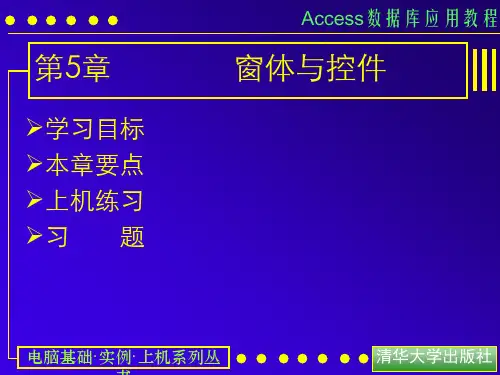

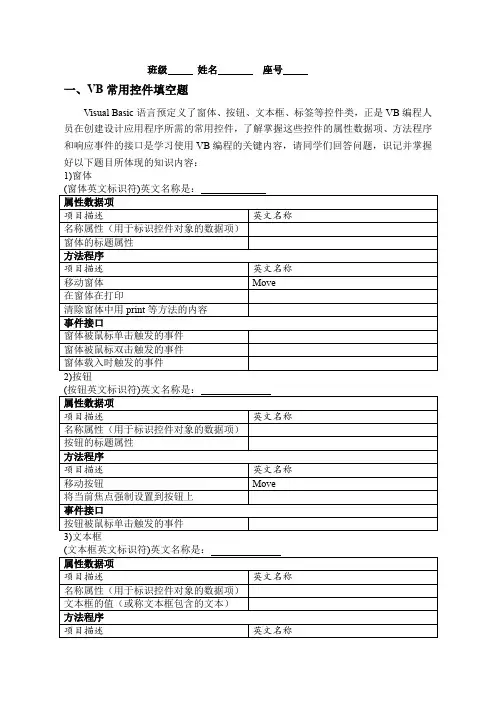
班级姓名座号
一、VB常用控件填空题
Visual Basic语言预定义了窗体、按钮、文本框、标签等控件类,正是VB编程人员在创建设计应用程序所需的常用控件,了解掌握这些控件的属性数据项、方法程序和响应事件的接口是学习使用VB编程的关键内容,请同学们回答问题,识记并掌握好以下题目所体现的知识内容:
1)窗体
二、判断题
三、VB编程体验
创建一个统计奖牌总数统计的应用程序,如下图所示,包括form窗体、label标签、textbox文本框、commandbutton按钮对象。
执行示范
'标题为“计算”按钮的“单击”事件过程
Private Sub Command1_Click()
Dim a As Integer, b As Integer, c As Integer
a = Text1.Text
b = Text1.Text
c = Text1.Text
Label4.Caption = "奖牌总数为" & a + b + c
End Sub
'标题为“退出”按钮的“单击”事件过程
Private Sub Command2_Click()
End
End Sub
体验完毕,保存后,把其中扩展名为Frm的窗体文件、扩展名为vbp的工程文件,连同本作业文件一并上交到作业收件箱。
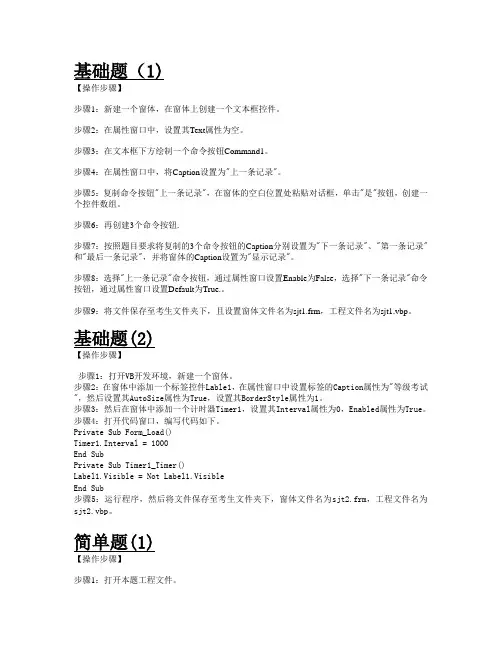
基础题(1)【操作步骤】步骤1:新建一个窗体,在窗体上创建一个文本框控件。
步骤2:在属性窗口中,设置其Text属性为空。
步骤3:在文本框下方绘制一个命令按钮Command1。
步骤4:在属性窗口中,将Caption设置为"上一条记录"。
步骤5:复制命令按钮"上一条记录",在窗体的空白位置处粘贴对话框,单击"是"按钮,创建一个控件数组。
步骤6:再创建3个命令按钮.步骤7:按照题目要求将复制的3个命令按钮的Caption分别设置为"下一条记录"、"第一条记录"和"最后一条记录",并将窗体的Caption设置为"显示记录"。
步骤8:选择"上一条记录"命令按钮,通过属性窗口设置Enable为False,选择"下一条记录"命令按钮,通过属性窗口设置Default为True.。
步骤9:将文件保存至考生文件夹下,且设置窗体文件名为sjt1.frm,工程文件名为sjt1.vbp。
基础题(2)【操作步骤】步骤1:打开VB开发环境,新建一个窗体。
步骤2:在窗体中添加一个标签控件Lable1,在属性窗口中设置标签的Caption属性为"等级考试",然后设置其AutoSize属性为True,设置其BorderStyle属性为1。
步骤3:然后在窗体中添加一个计时器Timer1,设置其Interval属性为0,Enabled属性为True。
步骤4:打开代码窗口,编写代码如下。
Private Sub Form_Load()Timer1.Interval = 1000End SubPrivate Sub Timer1_Timer()Label1.Visible = Not Label1.VisibleEnd Sub步骤5:运行程序,然后将文件保存至考生文件夹下,窗体文件名为sjt2.frm,工程文件名为sjt2.vbp。
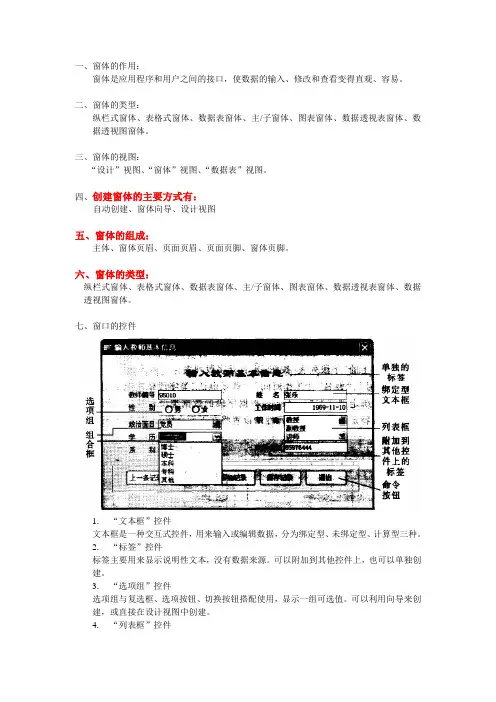
一、窗体的作用:窗体是应用程序和用户之间的接口,使数据的输入、修改和查看变得直观、容易。
二、窗体的类型:纵栏式窗体、表格式窗体、数据表窗体、主/子窗体、图表窗体、数据透视表窗体、数据透视图窗体。
三、窗体的视图:“设计”视图、“窗体”视图、“数据表”视图。
四、创建窗体的主要方式有:自动创建、窗体向导、设计视图五、窗体的组成:主体、窗体页眉、页面页眉、页面页脚、窗体页脚。
六、窗体的类型:纵栏式窗体、表格式窗体、数据表窗体、主/子窗体、图表窗体、数据透视表窗体、数据透视图窗体。
七、窗口的控件1.“文本框”控件文本框是一种交互式控件,用来输入或编辑数据,分为绑定型、未绑定型、计算型三种。
2.“标签”控件标签主要用来显示说明性文本,没有数据来源。
可以附加到其他控件上,也可以单独创建。
3.“选项组”控件选项组与复选框、选项按钮、切换按钮搭配使用,显示一组可选值。
可以利用向导来创建,或直接在设计视图中创建。
4.“列表框”控件列表框提供一列或多列数据给用户,只能直接选择而不能键入,分为绑定型、未绑定型两种。
可以通过向导创建,或直接创建。
5.“组合框”控件组合框具有列表框和文本框的特性,既可以选择也可以键入。
分为绑定型、未绑定型两种。
可以通过向导也可以直接创建。
6.“命令按钮”控件在窗体中可以使用命令按钮来执行某些操作,如确定、取消、关闭等等,这些操作可以是一个过程,也可以是一个宏。
八、窗体的属性1.常用的格式属性:标题、字体、名称、字号、字体粗细、前景色、背景色、特殊效果。
2.窗体的“格式”属性设置:默认视图、滚动条、记录选择器、导航按钮、分隔线、自动居中、控制框、最大最小化按钮、关闭按钮、边框样式。
3.常用的数据属性:控件来源:告诉系统如何检索或保存在窗体中要显示的数据。
输入掩码:设定控件的输入格式,仅对文本型或日期型数据有效。
有效性规则:用于设定在控件中输入数据的合法性检查表达式。
操作时学生可以利用生成器向导来建立合法性检查表达式。
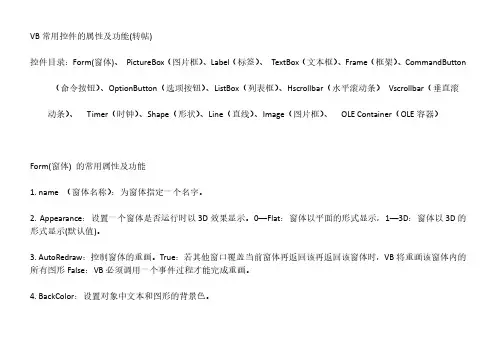
VB常用控件的属性及功能(转帖)控件目录:Form(窗体)、PictureBox(图片框)、Label(标签)、TextBox(文本框)、Frame(框架)、CommandButton (命令按钮)、OptionButton(选项按钮)、ListBox(列表框)、Hscrollbar(水平滚动条)Vscrollbar(垂直滚动条)、Timer(时钟)、Shape(形状)、Line(直线)、Image(图片框)、OLE Container(OLE容器)Form(窗体) 的常用属性及功能1. name (窗体名称):为窗体指定一个名字。
2. Appearance:设置一个窗体是否运行时以3D效果显示。
0—Flat:窗体以平面的形式显示,1—3D:窗体以3D的形式显示(默认值)。
3. AutoRedraw:控制窗体的重画。
True:若其他窗口覆盖当前窗体再返回该再返回该窗体时,VB将重画该窗体内的所有图形False:VB必须调用一个事件过程才能完成重画。
4. BackColor:设置对象中文本和图形的背景色。
5. ForeColor:设置对象中文本和图形的前景色。
6. BorderStyle:为窗体等对象设置边框的式样。
0—None:窗体无边框1—FixedSingle:程序运行后窗体大小不被改变,单线边框2—Sizable:程序运行后窗体大小可以被改变,双线边框3—FixedDouble:程序运行后窗体大小不被改变,双线边框4—FixedToolWindo:程序运行后窗体大小可以被改变,单线边框5—SizableToolWindow:程序运行后窗体大小可以被改变。
7. Caption:设置窗体标题栏显示的文本。
8. Clipcontrols:设置Paint事件的绘图方法—是重画整个对象还是重画新显示的区域。
True:重画整个对象False:重画新显示的区域。
9. ControlBox:运行程序时该属性有效。
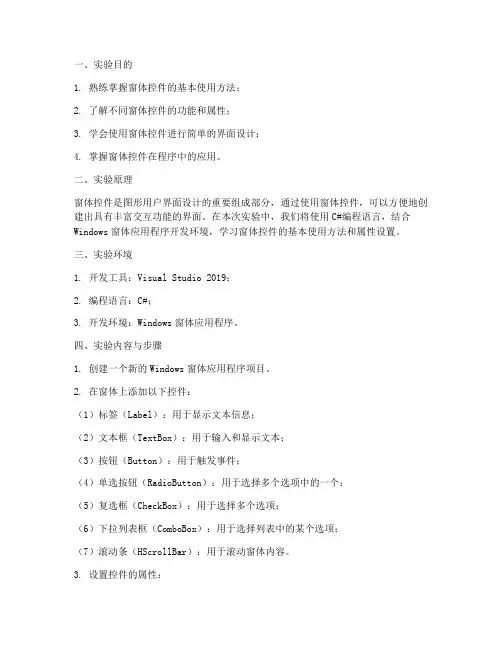
一、实验目的1. 熟练掌握窗体控件的基本使用方法;2. 了解不同窗体控件的功能和属性;3. 学会使用窗体控件进行简单的界面设计;4. 掌握窗体控件在程序中的应用。
二、实验原理窗体控件是图形用户界面设计的重要组成部分,通过使用窗体控件,可以方便地创建出具有丰富交互功能的界面。
在本次实验中,我们将使用C#编程语言,结合Windows窗体应用程序开发环境,学习窗体控件的基本使用方法和属性设置。
三、实验环境1. 开发工具:Visual Studio 2019;2. 编程语言:C#;3. 开发环境:Windows窗体应用程序。
四、实验内容与步骤1. 创建一个新的Windows窗体应用程序项目。
2. 在窗体上添加以下控件:(1)标签(Label):用于显示文本信息;(2)文本框(TextBox):用于输入和显示文本;(3)按钮(Button):用于触发事件;(4)单选按钮(RadioButton):用于选择多个选项中的一个;(5)复选框(CheckBox):用于选择多个选项;(6)下拉列表框(ComboBox):用于选择列表中的某个选项;(7)滚动条(HScrollBar):用于滚动窗体内容。
3. 设置控件的属性:(1)标签(Label):设置Text属性为“请输入姓名:”,设置Font属性为“微软雅黑,12号”;(2)文本框(TextBox):设置Name属性为“txtName”,设置Font属性为“微软雅黑,12号”;(3)按钮(Button):设置Name属性为“btnSubmit”,设置Text属性为“提交”,设置Font属性为“微软雅黑,12号”;(4)单选按钮(RadioButton):设置Name属性为“rdMale”,设置Text属性为“男”,设置Font属性为“微软雅黑,12号”;添加另一个单选按钮,设置Name 属性为“rdFemale”,设置Text属性为“女”,设置Font属性为“微软雅黑,12号”;(5)复选框(CheckBox):设置Name属性为“chkAgree”,设置Text属性为“我同意以下条款”,设置Font属性为“微软雅黑,12号”;(6)下拉列表框(ComboBox):设置Name属性为“cmbCountry”,设置Font属性为“微软雅黑,12号”;(7)滚动条(HScrollBar):设置Name属性为“hscRoll”,设置Font属性为“微软雅黑,12号”。

在前面的短图文里,我们介绍过关于VBA的一些基础知识,如窗体userform,如标签label.在这期的图文里,咱们将详细的介绍另外一个控件,这就是textbox控件.一,textbox的作用textbox,就是文本框,或者叫做文字框.是VBA里的ActiveX控件.textbox最大的作用就是通过设计的界面化数据录入窗口向指定的位置录入数据的最重要的途径之一.在这里,我们只说是最最重要,因为textbox并非唯一.而所谓指定的位置,在Excel表格里,最常用的是指sheet表,也就是工作表,如果我们是采用VBA+数据库的方式来实现数据管理的话,那么指定的位置便成了数据库了.二,textbox最常用的属性修改1.text属性.毫无疑问,文字框的text属性是最重要的属性,这里,没有之一.没有错,是最重要的属性.在VBA编程里,在初始化过程中,咱们赋给文字框的text属性什么值,它就会呈现给用户什么值.在大多数的使用过程中,在数据的初始化过程中,text的属性值,一般是为空,即,textbox1.t ext=''或者textbox1.value=''也是可以的,当然前者出现的会更多一些.对于个人使用习惯而言,个人习惯使用后者.2.height与width.height指文本框的高度,width指文字框的宽度.在实际的使用过程中,我们可以通过拖拽文字框的方式调整文字框的高度与宽度,当然如果有特殊的使用需求,也可以在窗体的初始化过程中设定文字框的高度与宽度代码如下: text1.height=14text1.width=80当然,上述代码只需要写在窗体的initialize事件里就可以了.3.backcolor属性文本框的背景色设置,这个往往采用默认的颜色设置,但设计者可以根据实际的需要设定背景颜色.个人更加偏爱浅橙色多一点.4.font属性.如果觉得系统默认的小五号的字体更小的话,不妨在font属性里设置字体的大小,除了字号的大小之外,我们还可以设置字型的名称,显示效果等.三.常用代码.1.窗体始化事件的VBA代码.private sub userform_initialize()text1.text=''end sub2.通过文本框向工作表写入数据的代码一般是通过命令按钮的单击事件来实现的,代码如下:private sub command_click()cells(4,10).value=text1.textend sub代码解析:把text1的文本写入单元格第4行第10列的单元格里.文本框还是比较简单一些的ActiveX控件,在这里,我们就简单的介绍至此,如果有感兴趣的朋友想学习更多的VBA知识,从而更好的解决自己所遇到的工作中的难题,不妨自己在Excel的VBA里动手一试.毕竟自己动手才会获得最真实的体验.。